Win10笔记本WiFi老是断网?保姆级修复教程来了!
时间:2025-06-19 08:18:08 242浏览 收藏
**Win10笔记本WiFi频繁掉线?别慌!手把手教你快速修复!** 还在为Win10笔记本WiFi频繁掉线而烦恼吗?本文针对Win10系统笔记本电脑WiFi经常断线的问题,提供了一套简单易懂的解决方案。首先排除路由器或网络自身问题,然后通过设备管理器,找到网络适配器并修改其电源管理设置,即可有效解决WiFi频繁掉线的问题。告别恼人的网络中断,畅享稳定流畅的无线体验!快来学习这篇详细教程,轻松修复你的Win10笔记本WiFi问题吧!
笔记本电脑在安装了win10系统之后,部分用户在使用时会遇到无线网络频繁断开的问题,那么win10笔记本WiFi经常掉线该如何处理呢?如果你也被这个问题困扰,请继续阅读下面的详细解决方案。
win10笔记本WiFi经常掉线如何解决
首先需要确认是否是路由器或无线网络自身存在问题,然后按照以下步骤操作:
- 在桌面空白处右击【此电脑】图标,在出现的菜单里选择【管理】选项。
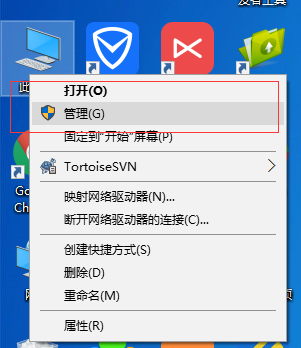
- 接着在打开的系统界面中点击左侧的【设备管理器】。
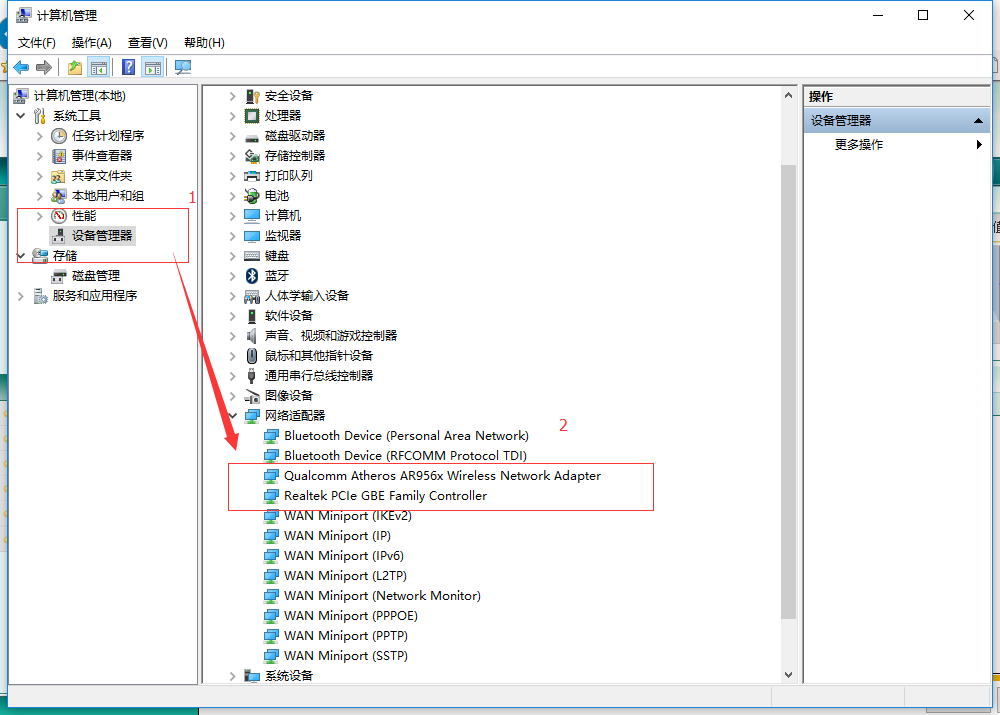
- 找到【网络适配器】分类,展开后找到对应的网卡驱动,用鼠标右键点击选择【属性】。
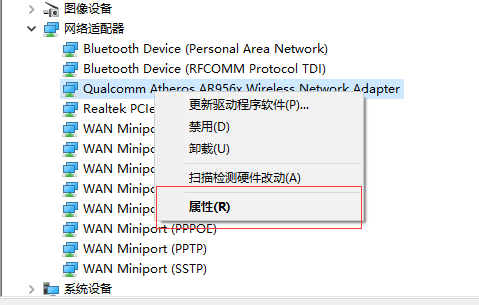
- 在弹出的电源管理窗口内,取消勾选【允许计算机关闭此设备以节约电源】前面的复选框。
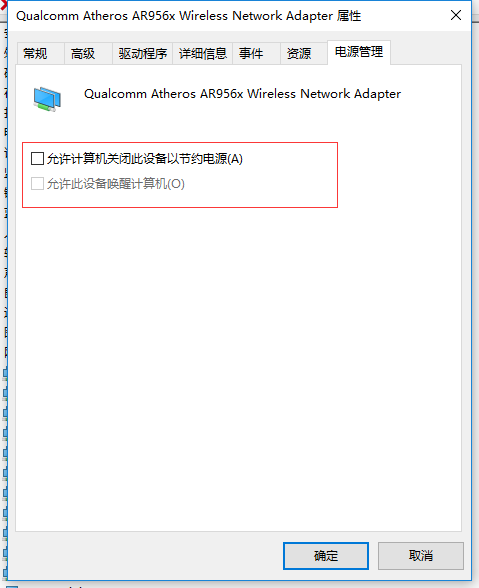
理论要掌握,实操不能落!以上关于《Win10笔记本WiFi老是断网?保姆级修复教程来了!》的详细介绍,大家都掌握了吧!如果想要继续提升自己的能力,那么就来关注golang学习网公众号吧!
相关阅读
更多>
-
501 收藏
-
501 收藏
-
501 收藏
-
501 收藏
-
501 收藏
最新阅读
更多>
-
200 收藏
-
257 收藏
-
412 收藏
-
178 收藏
-
464 收藏
-
433 收藏
-
456 收藏
-
172 收藏
-
234 收藏
-
292 收藏
-
218 收藏
-
210 收藏
课程推荐
更多>
-

- 前端进阶之JavaScript设计模式
- 设计模式是开发人员在软件开发过程中面临一般问题时的解决方案,代表了最佳的实践。本课程的主打内容包括JS常见设计模式以及具体应用场景,打造一站式知识长龙服务,适合有JS基础的同学学习。
- 立即学习 543次学习
-

- GO语言核心编程课程
- 本课程采用真实案例,全面具体可落地,从理论到实践,一步一步将GO核心编程技术、编程思想、底层实现融会贯通,使学习者贴近时代脉搏,做IT互联网时代的弄潮儿。
- 立即学习 516次学习
-

- 简单聊聊mysql8与网络通信
- 如有问题加微信:Le-studyg;在课程中,我们将首先介绍MySQL8的新特性,包括性能优化、安全增强、新数据类型等,帮助学生快速熟悉MySQL8的最新功能。接着,我们将深入解析MySQL的网络通信机制,包括协议、连接管理、数据传输等,让
- 立即学习 500次学习
-

- JavaScript正则表达式基础与实战
- 在任何一门编程语言中,正则表达式,都是一项重要的知识,它提供了高效的字符串匹配与捕获机制,可以极大的简化程序设计。
- 立即学习 487次学习
-

- 从零制作响应式网站—Grid布局
- 本系列教程将展示从零制作一个假想的网络科技公司官网,分为导航,轮播,关于我们,成功案例,服务流程,团队介绍,数据部分,公司动态,底部信息等内容区块。网站整体采用CSSGrid布局,支持响应式,有流畅过渡和展现动画。
- 立即学习 485次学习
